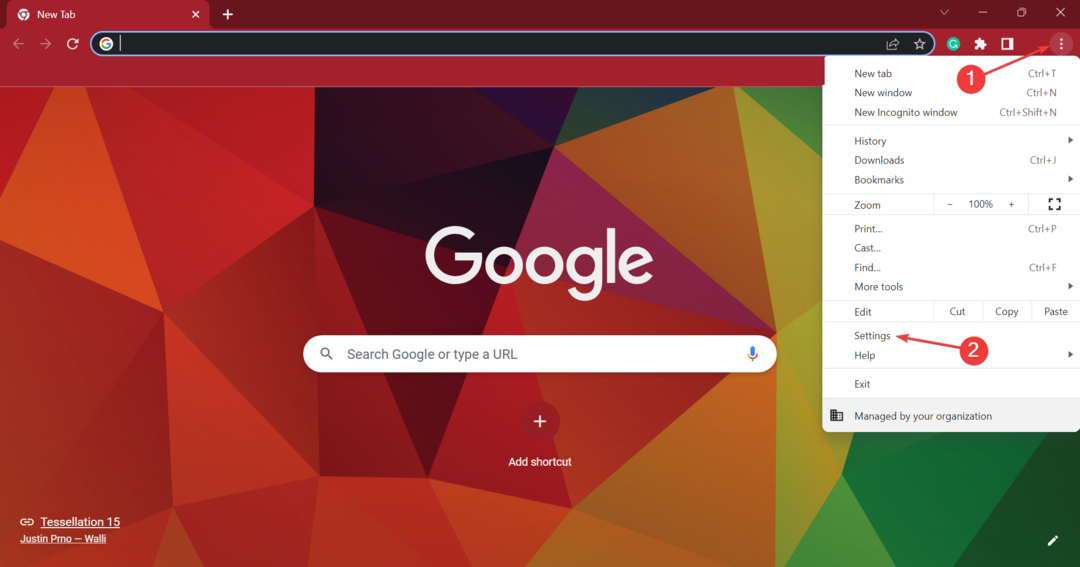द्वारा व्यवस्थापक
क्रोम एक शक्तिशाली ब्राउज़र है जिसका अपना जावास्क्रिप्ट कंसोल है जो आपके ब्राउज़र के अंदर जावास्क्रिप्ट का परीक्षण करता है। लेकिन, आप क्रोम ब्राउज़र का उपयोग टेक्स्ट टूल को खोजने और बदलने के रूप में कर सकते हैं। यह ऑनलाइन और ऑफलाइन दोनों तरह से काम करता है। तो, आपको ऐसा करने के लिए किसी तीसरे पक्ष के सॉफ़्टवेयर और एक्सटेंशन या ऐप्स को इंस्टॉल करने की आवश्यकता नहीं है। यह कैसे करना है यह जानने के लिए बस पढ़ें।
स्टेप 1- क्रोम ब्राउजर खोलें।
स्टेप 2 - नीचे दिए गए कोड को अपने क्रोम ब्राउजर के एड्रेस बार पर पेस्ट करें। यह कोड आपका बना देगा क्रोम ब्राउज़र एक नोटपैड संपादक।
डेटा: टेक्स्ट/एचटीएमएल,
स्टेप 3 - अब जिस पर आप काम करना चाहते हैं उसे कॉपी और पेस्ट करें।
चरण 4 - दबाएं CTRL + Shift + J कंसोल खोलने के लिए। (मैक उपयोगकर्ता को CMD + OPT + J. दबाना चाहिए)
स्टेप 5 - अब नीचे दिए गए कोड को कंसोल में पेस्ट करें। बस बदलो प्रतिस्थापित किया जाने वाला पाठ तथा वह पाठ जिसके साथ आप बदलना चाहते हैं अपने ग्रंथों से। एंटर दबाएं
document.body.innerHTML = document.body.innerHTML.replace(/text को बदला जाना है/g, "पाठ जिसके साथ आप बदलना चाहते हैं")
चरण 6 - असंवेदनशील प्रतिस्थापन के मामले में नीचे दिए गए इस कोड का उपयोग करें। एंटर दबाएं
document.body.innerHTML = document.body.innerHTML.replace(/text को बदला जाना है/gi, "पाठ जिसके साथ आप बदलना चाहते हैं")
इतना ही। अब, आप क्रोम को a. के रूप में उपयोग करने की एक विधि जानते हैं ढूँढें और बदलें पाठ उपकरण।
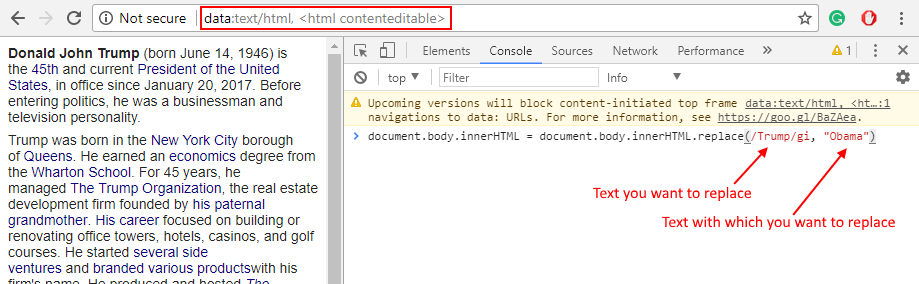
नोट: - यदि आप किसी वेब पेज के अंदर ब्राउज़ कर रहे हैं तो आप कंसोल भी खोल सकते हैं और किसी भी वेबसाइट पर टेक्स्ट खोजने और बदलने के लिए कोड का उपयोग कर सकते हैं। कोड का इस्तेमाल वेबसाइट टेक्स्ट और यहां तक कि ट्विटर ट्वीट्स को बदलकर प्रैंक बनाने के लिए किया जा सकता है। आप अपने मित्र को झटका देने के लिए वेब पेज के स्क्रीनशॉट ले सकते हैं।